Αντιμετώπιση προβλημάτων ροής cloud
Ακολουθούν ορισμένες συμβουλές και τεχνικές για την αντιμετώπιση προβλημάτων με τη ροή cloud.
Προσδιορίστε συγκεκριμένες εκτελέσεις ροής
Αφού δημιουργήσετε και αναπτύξετε τις ροές σας, ενδέχεται να χρειαστεί να εντοπισμός σφαλμάτων σε συγκεκριμένες ροές, για να επιβεβαιώσετε ότι η ροή σας εκτελείται όπως ήταν αναμενόμενο. Από προεπιλογή, ο κάτοχος της ροής μπορεί να ανατρέξει στις στήλες Έναρξη, Διάρκεια και Κατάσταση στην προβολή ιστορικού εκτέλεσης για Power Automate να τον βοηθήσει να προσδιορίσει την εκτέλεση ροής που τον ενδιαφέρει να εντοπίσει σφάλματα. Ο κάτοχος μπορεί επίσης να επεκτείνει την ενότητα αντιμετώπισης προβλημάτων για να προσδιορίσει τη συγκεκριμένη εκτέλεση που τον ενδιαφέρει, ωστόσο, για ροές που εκτελούνται συχνά, αυτό μπορεί να είναι χρονοβόρο.
Για να είναι πιο αποτελεσματική η αναγνώριση εκτελέσεων ροής κατά τον εντοπισμό σφαλμάτων, Power Automate παρέχει τη δυνατότητα στους κατόχους ροής να ρυθμίσουν τις παραμέτρους της λίστας στηλών που εμφανίζεται στη σελίδα ιστορικού εκτέλεσης για κάθε εκτέλεση ροής. Αυτές οι στήλες αντιστοιχίζονται στα αποτελέσματα ενεργοποίησης της ροής σας. Όταν εμφανίζετε τις στήλες που θέλετε, εξοικονομείτε χρόνο, καθώς βλέπετε τις σχετικές στήλες από προεπιλογή στην προβολή ιστορικού εκτέλεσης.
Ακολουθήστε αυτά τα βήματα για να προσθέσετε μία ή περισσότερες στήλες στην προβολή ιστορικού εκτέλεσης.
Είσοδος στο Power Automate.
Στην αριστερή πλευρά της οθόνης, επιλέξτε Οι ροές μου.
Επιλέξτε τη ροή για την οποία θέλετε να λάβετε περισσότερες πληροφορίες.
Στη σελίδα λεπτομερειών ροής , επιλέξτεΕπεξεργασία στηλών.
Επιλέξτε τις στήλες που θέλετε να προσθέσετε στην προβολή ιστορικού εκτέλεσης για τη ροή που επιλέξατε και, στη συνέχεια, επιλέξτε Αποθήκευση.
Προβάλετε τη λίστα στηλών που εμφανίζεται στην προβολή ιστορικού εκτέλεσης για τη ροή που επιλέξατε.
Οι στήλες hasAttachments και isHTML είναι πλέον ορατές για τη ροή, ώστε να μπορείτε να δείτε γρήγορα αυτές τις τιμές που θα σας βοηθήσουν να εντοπίσετε σφάλματα στη ροή.
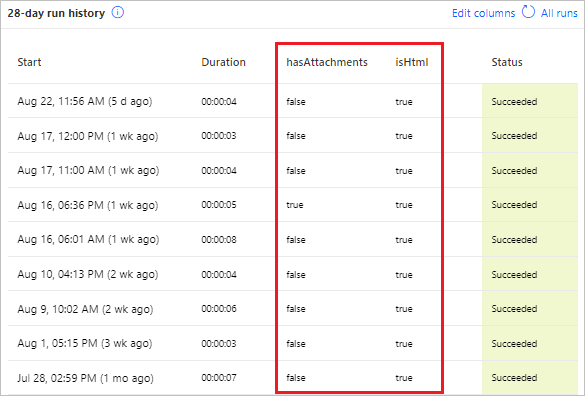
Φιλοδώρημα
Μπορείτε επίσης να ρυθμίσετε τις παραμέτρους της λίστας στηλών που εμφανίζεται με την προβολή Όλες οι εκτελέσεις .
Συμβουλές επιδιόρθωσης στο ηλεκτρονικό ταχυδρομείο
Οι συμβουλές επιδιόρθωσης αποστέλλονται στους κατόχους ροών μέσω ηλεκτρονικού ταχυδρομείου κάθε φορά που αποτυγχάνει μια ροή cloud. Αυτά τα μηνύματα ηλεκτρονικού ταχυδρομείου με συμβουλές επιδιόρθωσης περιέχουν σχόλια με δυνατότητα ενεργειών σχετικά με συγκεκριμένα σφάλματα. Για παράδειγμα, ένα συνηθισμένο σφάλμα είναι η ρύθμιση μιας ροής cloud που επιχειρεί να προσελκύσει τον προϊστάμενο Office 365 ενός ατόμου, αλλά δεν έχει ρυθμιστεί διαχειριστής στο Microsoft Entra αναγνωριστικό. Εάν αυτή ή πολλές άλλες συνθήκες προκαλέσουν την αποτυχία της ροής σας, λαμβάνετε ένα μήνυμα ηλεκτρονικού ταχυδρομείου συμβουλών επισκευής.
Το μήνυμα ηλεκτρονικού ταχυδρομείου με συμβουλές επιδιόρθωσης περιλαμβάνει τις ακόλουθες ενότητες:
| Ονομασία | Περιγραφή |
|---|---|
| Χρόνος | Εμφανίζει την ώρα που απέτυχε για πρώτη φορά η ροή. |
| Τι έγινε | Παρέχει μια περιγραφή του προβλήματος που προκάλεσε την αποτυχία στη ροή. |
| Πώς μπορώ να την διορθώσω | Παρέχει συμβουλές για την επίλυση του ζητήματος που προκάλεσε την αποτυχία στη ροή. |
| Συμβουλές αντιμετώπισης προβλημάτων | Παρέχει λεπτομέρειες που περιλαμβάνουν τον αριθμό των φορών που απέτυχε η ροή και μια σύνδεση για επανάληψη της ροής με τα ίδια δεδομένα εισόδου. |
Για να διορθώσετε τα σφάλματα που έχουν αναφερθεί, επιλέξτε Επιδιόρθωση της ροής μου και ακολουθήστε τα βήματα στο μήνυμα ηλεκτρονικού ταχυδρομείου με τις συμβουλές επιδιόρθωσης.
Τα μηνύματα ηλεκτρονικού ταχυδρομείου με συμβουλές επιδιόρθωσης είναι προαιρετικά. Εάν δεν θέλετε να τα λαμβάνετε, απενεργοποιήστε τα από το μενού ιδιοτήτων για τη συγκεκριμένη ροή.
Εάν η ροή αποτύχει, μπορείτε επίσης να αντιμετωπίσετε τα προβλήματα απευθείας στο Power Automate. Ακολουθούν ορισμένα συνηθισμένα σενάρια αποτυχίας και συμβουλές για το πώς να τα διορθώσετε.
Προσδιορίστε το σφάλμα
Ακολουθήστε αυτά τα βήματα για να βρείτε το σφάλμα και να μάθετε πώς μπορείτε να το διορθώσετε,
Επιλέξτε Οι ροές μου.
Επιλέξτε τη ροή που απέτυχε.
Στην ενότητα Ιστορικό εκτέλεσης 28 ημερών, επιλέξτε την ημερομηνία της αποτυχημένης εκτέλεσης.
Εμφανίζονται λεπτομέρειες σχετικά με τη ροή και τουλάχιστον σε ένα βήμα εμφανίζεται ένα κόκκινο θαυμαστικό.
Ανοίξτε το αποτυχημένο βήμα και εξετάστε το μήνυμα σφάλματος.
Στο δεξιό τμήμα του παραθύρου, μπορείτε να δείτε τις λεπτομέρειες του σφάλματος και πώς να το διορθώσετε.
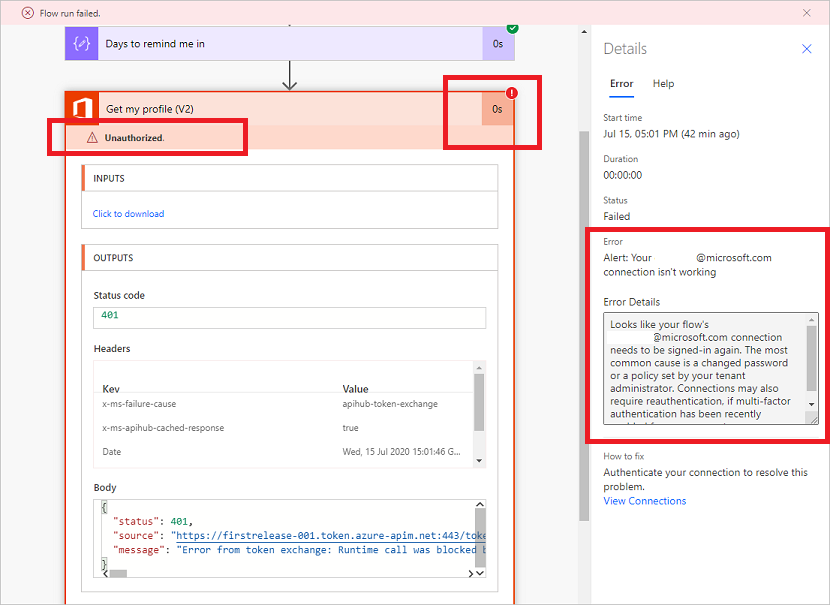
Αποτυχίες ελέγχου ταυτότητας
Σε πολλές περιπτώσεις, οι ροές αποτυγχάνουν εξαιτίας ενός σφάλματος ελέγχου ταυτότητας. Εάν παρουσιαστεί αυτός ο τύπος σφάλματος, το μήνυμα σφάλματος περιέχει το κείμενο Χωρίς εξουσιοδότηση ή εμφανίζεται ο κωδικός σφάλματος 401 ή 403. Συνήθως, μπορείτε να διορθώσετε ένα σφάλμα ελέγχου ταυτότητας ενημερώνοντας τη σύνδεση:
Στο δεξιό τμήμα παραθύρου κάτω από την επιλογή Τρόπος διόρθωσης , επιλέξτεΠροβολή συνδέσεων .
Κάντε κύλιση στη σύνδεση για την οποία είδατε το μήνυμα σφάλματος Χωρίς εξουσιοδότηση.
Δίπλα στη σύνδεση, επιλέξτε τη σύνδεση Επιδιόρθωση σύνδεσης στο μήνυμα σχετικά με τον μη έλεγχο ταυτότητας της σύνδεσης.
Επαληθεύστε τα διαπιστευτήριά σας ακολουθώντας τις οδηγίες που εμφανίζονται.
Επιστρέψτε στην αποτυχία εκτέλεσης ροής και, στη συνέχεια, επιλέξτε Επανάληψη υποβολής.
Η ροή πρέπει τώρα να εκτελεστεί όπως αναμένεται.
Αντιμετώπιση προβλημάτων στο Copilot
Η νέα αντιμετώπιση προβλημάτων στη δυνατότητα Power Automate Copilot στο μπορεί να σας βοηθήσει στον εντοπισμό και την επίλυση σφαλμάτων που ενδέχεται να προκύψουν κατά τη δοκιμή ροών cloud ή κατά την αναθεώρηση του ιστορικού εκτέλεσης ροής. Μπορείτε να χρησιμοποιήσετε αυτήν τη δυνατότητα Copilot όταν είναι ενεργοποιημένη η νέα εμπειρία σχεδίασης.
Η αντιμετώπιση προβλημάτων στο Copilot παρέχει μια αναγνώσιμη από τον άνθρωπο περίληψη του σφάλματος και, όταν είναι δυνατόν, προσπαθεί να δώσει μια λύση για τη διόρθωση του σφάλματος. Αυτό μπορεί να βελτιώσει σημαντικά την εμπειρία σας, μειώνοντας το χρόνο και την προσπάθεια που απαιτείται για την αντιμετώπιση και την επίλυση προβλημάτων.
Σημείωμα
Η αντιμετώπιση προβλημάτων στη λειτουργία Copilot ενδέχεται να μην λειτουργεί σε όλα τα σενάρια. Τα καλά νέα είναι ότι μαθαίνει συνεχώς και βελτιώνεται με την πάροδο του χρόνου, πράγμα που σημαίνει ότι η ικανότητά του να βοηθά τους χρήστες και να επιλύει προβλήματα βελτιώνεται. Αυτό είναι ένα εξαιρετικό παράδειγμα του τρόπου με τον οποίο η τεχνητή νοημοσύνη και η Εκμάθηση μηχανής μπορούν να αξιοποιηθούν για να βελτιώσουν την εμπειρία και την παραγωγικότητά σας.
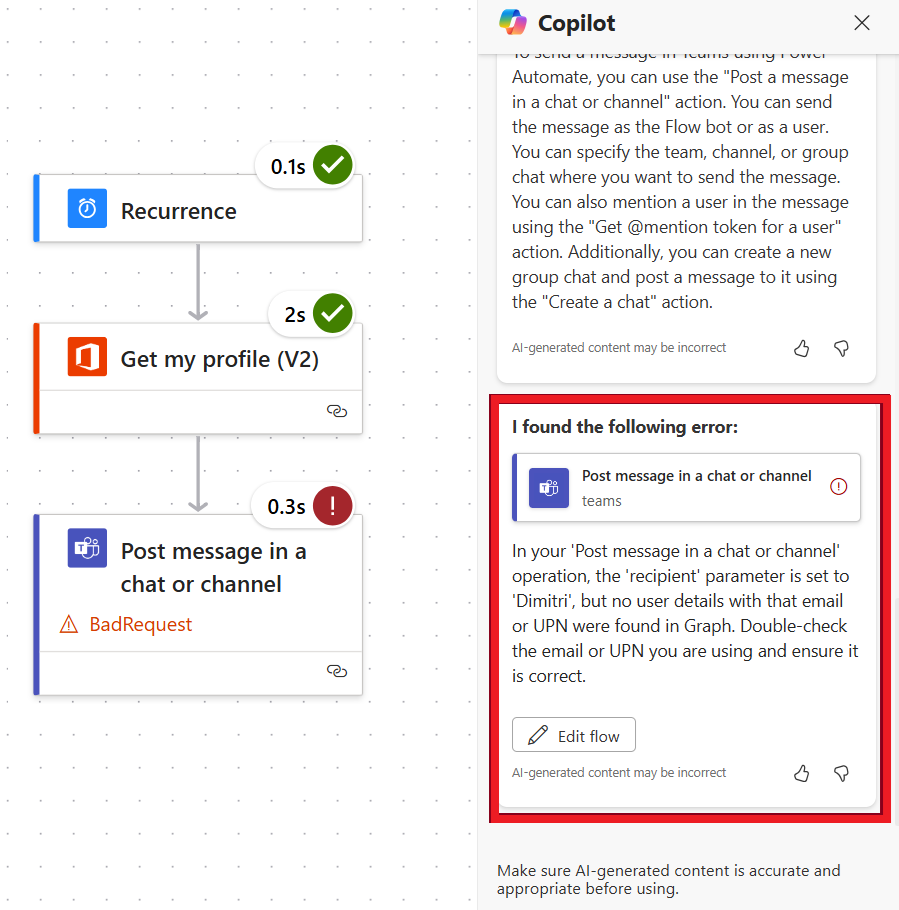
Ρύθμιση παραμέτρων ενέργειας
Οι ροές αποτυγχάνουν επίσης αν μια ρύθμιση σε μια ενέργεια της ροής δεν λειτουργεί όπως αναμένεται. Σε αυτή την περίπτωση, το μήνυμα σφάλματος περιέχει το κείμενο Εσφαλμένη αίτηση ή Δεν βρέθηκε ή εμφανίζεται ο κωδικός σφάλματος 400 ή 404.
Οι λεπτομέρειες σφάλματος θα πρέπει να αναφέρουν πώς θα διορθώσετε το σφάλμα. Για να ενημερώσετε τη ρύθμιση παραμέτρων:
- Επιλέξτε Επεξεργασία και, στη συνέχεια, διορθώστε το πρόβλημα μέσα στον ορισμό ροής.
- Αποθηκεύστε την ενημερωμένη ροή.
- Επιλέξτε Επανάληψη υποβολής για να δοκιμάσετε ξανά την εκτέλεση με την ενημερωμένη ρύθμιση παραμέτρων.
Άλλες αποτυχίες
Εάν εμφανίζεται ο κωδικός σφάλματος 500 ή 502 η αποτυχία είναι προσωρινή ή παροδική. Για να δοκιμάσετε ξανά τη ροή, επιλέξτε Επανάληψη υποβολής.
Λάβετε βοήθεια από την υποστήριξη ή την κοινότητα
Όταν χρειάζεστε βοήθεια, μπορείτε να χρησιμοποιήσετε τις επιλογές Αυτοβοήθειας ή μπορείτε να κάνετε μια Αίτηση για βοήθεια από άλλους χρήστες.
Αυτο-βοήθεια
Ο Power Automate ιστότοπος υποστήριξης σάς προσφέρει πολλές επιλογές αυτοβοήθειας.
- Μεταβείτε στην Power Automate υποστήριξη.
- Στην κατηγορία Αυτοβοήθεια , επιλέξτε Εκμάθηση, Δείγματα ή Τεκμηρίωση.
Ζητήστε βοήθεια από άλλους χρήστες
Μεταβείτε στην Power Automate υποστήριξη.
Στην ενότητα Ζητήστε βοήθεια , επιλέξτε Επικοινωνία με την υποστήριξη.
Πληκτρολογήστε ή επιλέξτε το περιβάλλον για να προσδιορίσετε το ζήτημα.
Για να αναζητήσετε προτεινόμενες λύσεις, συμπληρώστε το πεδίο Πείτε μας με τι χρειάζεστε βοήθεια και, στη συνέχεια, επιλέξτε το δεξιό βέλος δίπλα στο πεδίο.
Εάν βρήκατε τη λύση σας, επιλέξτε Ναι στο πεδίο Ήταν χρήσιμες αυτές οι λύσεις.
Εάν δεν βρείτε λύση, επιλέξτε Ρωτήστε τον εικονικό εκπρόσωπο.
Στην οθόνη Εικονικός παράγοντας , πληκτρολογήστε το μήνυμά σας και, στη συνέχεια, επιλέξτε Αποστολή.
Αν χρειάζεστε περισσότερη βοήθεια από άλλους, επιστρέψτε στην Power Automate Υποστήριξη και επιλέξτεΚοινότητα.
Στη σελίδα Κοινότητα Microsoft Power Automate , μπορείτε να προσαρμόσετε την αναζήτησή σας και να λάβετε απαντήσεις και συμβουλές απευθείας από άλλους Power Automate χρήστες.
Σχόλια
Σύντομα διαθέσιμα: Καθ' όλη τη διάρκεια του 2024 θα καταργήσουμε σταδιακά τα ζητήματα GitHub ως μηχανισμό ανάδρασης για το περιεχόμενο και θα το αντικαταστήσουμε με ένα νέο σύστημα ανάδρασης. Για περισσότερες πληροφορίες, ανατρέξτε στο θέμα: https://aka.ms/ContentUserFeedback.
Υποβολή και προβολή σχολίων για